Pubblicare modelli semantici e report da Power BI Desktop
SI APPLICA A: Power BI Desktop
Servizio Power BI
Quando si pubblica un file di Power BI Desktop nel servizio Power BI, si pubblicano i dati del modello nell'area di lavoro di Power BI. Lo stesso accade per i report creati nella visualizzazione Report. Si visualizzerà un nuovo modello semantico con lo stesso nome e tutti i report nello strumento di navigazione dell'area di lavoro.
La pubblicazione da Power BI Desktop consente di raggiungere lo stesso risultato di Recupera dati in Power BI per connettersi e caricare il file di Power BI Desktop.
Nota
Le modifiche apportate al report in Power BI non verranno salvate anche nel file originale di Power BI Desktop, nemmeno se si aggiungono, eliminano o modificano le visualizzazioni nei report.
Per pubblicare un modello semantico e i report di Power BI Desktop
In Power BI Desktop, scegliere File>Pubblica>Pubblica in Power BI o selezionare Pubblica nella barra multifunzione Home.
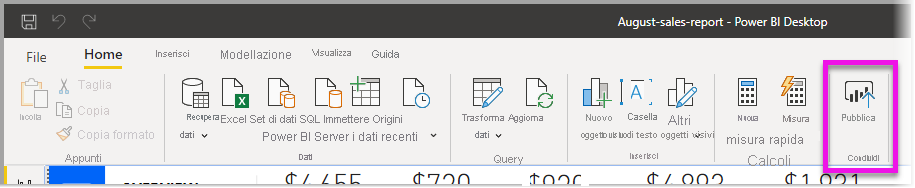
Accedere a Power BI se non lo si è già fatto.
Selezionare la destinazione. È possibile cercare nell'elenco delle aree di lavoro disponibili per trovare l'area di lavoro in cui si vuole pubblicare. La casella di ricerca consente di filtrare le aree di lavoro. Selezionare l'area di lavoro e fare clic sul pulsante Seleziona per pubblicare.
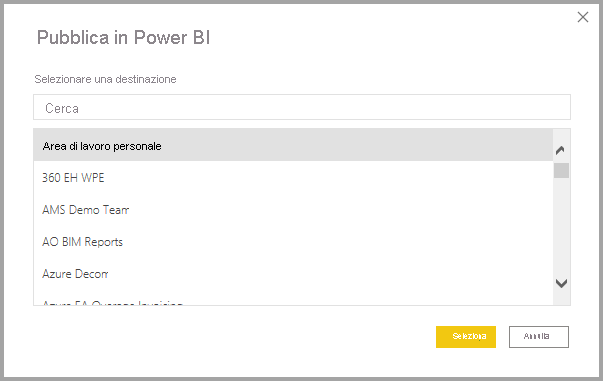
Al termine del processo di pubblicazione, viene visualizzato un collegamento al report. Selezionare il collegamento per aprire il report nel sito di Power BI.
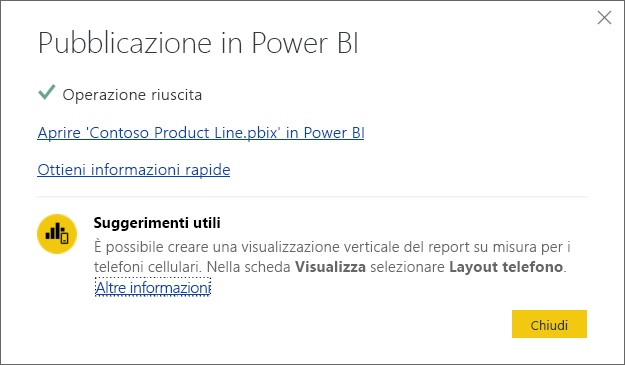
Nota
Se il file desktop dispone di un'etichetta di riservatezza, il modello semantico e il report pubblicati erediteranno tale etichetta, che verrà considerata applicata automaticamente o manualmente, a seconda del modo in cui è stata applicata in tale file. Ciò influisce sul comportamento di ereditarietà downstream dell'etichetta di riservatezza dal modello semantico al report associato. Per informazioni dettagliate, vedere Ereditarietà downstream tra modelli semantici e report pubblicati da file pbix.
Ripubblicare o sostituire un modello semantico pubblicato da Power BI Desktop
Quando si pubblica un file di Power BI Desktop, il modello semantico e tutti i report creati in Power BI Desktop vengono caricati nel sito di Power BI. Quando si ripubblica il file di Power BI Desktop, il modello semantico nel sito di Power BI viene sostituito con il modello semantico aggiornato dal file di Power BI Desktop.
Si tratta di una procedura semplice, ma è necessario tenere presente gli aspetti seguenti:
La pubblicazione diretta di un file con estensione pbix protetto da Power BI Desktop nel servizio Power BI non è supportata per gli utenti guest, anche se hanno autorizzazioni di livello superiore. Per aggiornare o pubblicare report da un file con estensione pbix protetto, gli utenti guest devono iniziare dal servizio Power BI, ad esempio recupera dati.
Due o più modelli semantici in Power BI con lo stesso nome del file di Power BI Desktop potrebbero causare un errore di pubblicazione. Verificare che in Power BI sia presente solo un modello semantico con lo stesso nome. È anche possibile rinominare il file e pubblicarlo, creando un nuovo modello semantico con lo stesso nome del file.
Se si rinomina o si elimina una colonna o una misura, le visualizzazioni già presenti in Power BI che contengono questo campo potrebbero essere interrotte.
Power BI ignora alcune modifiche al formato delle colonne esistenti, ad esempio, quando si modifica il formato di una colonna da 0,25 a 25%.
Si supponga di disporre di una pianificazione dell'aggiornamento configurata per il modello semantico esistente in Power BI. Quando si aggiungono nuove origini dati al file e quindi lo si pubblica nuovamente, è necessario accedervi prima del successivo aggiornamento pianificato.
Quando si ripubblica un modello semantico pubblicato da Power BI Desktop e si è definita una pianificazione dell'aggiornamento, viene avviato un aggiornamento del modello semantico non appena si esegue la ripubblicazione.
Quando si apporta una modifica a un modello semantico e poi lo si ripubblica, viene visualizzato un messaggio che indica il numero di aree di lavoro, report e dashboard potenzialmente interessati dalla modifica. Il messaggio chiede quindi di confermare che si vuole sostituire il modello semantico attualmente pubblicato con quello modificato. Il messaggio fornisce anche un collegamento all'analisi completa dell'impatto del modello semantico nel servizio Power BI. Da qui è possibile visualizzare altre informazioni e intervenire per attenuare i rischi della modifica.
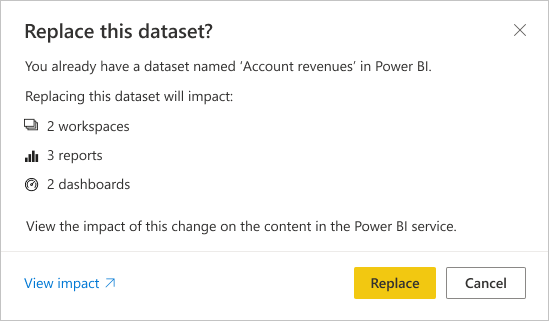
Se il modello semantico e, se esistente, il report nel servizio Power BI che si sta sovrascrivendo dispone di etichette di sensibilità diverse da quelle del file .pbix, viene visualizzata una finestra di dialogo. La finestra di dialogo chiederà di scegliere se mantenere le etichette esistenti o sovrascriverle con quelle provenienti dal file con estensione pbix.
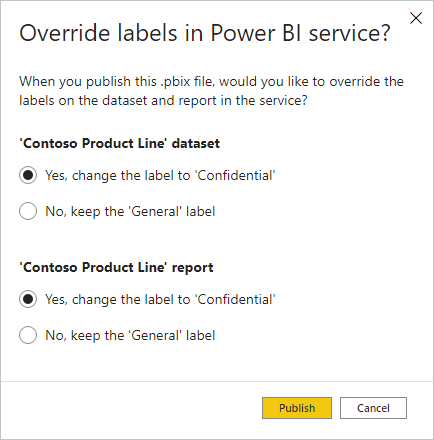
Altre informazioni sull'analisi dell'impatto del modello semantico.
Nota
Alcune connessioni dati contenute nei report di Power BI possono includere collegamenti ai dati, anziché i dati nel modello semantico importato nel servizio Power BI. Le connessioni DirectQuery, ad esempio, si collegano ai dati quando si verificano aggiornamenti o interazioni, anziché importare i dati stessi. Se le origini dati collegate nel report sono locali, potrebbe essere necessario un gateway per accedervi da Power BI. Per altre informazioni, vedere Informazioni sul gateway dati locale.
Pubblicare modelli semantici e report da Power BI Desktop in una cartella di un'area di lavoro (anteprima)
La possibilità di pubblicare report e modelli semantici da Power BI Desktop in una cartella di un'area di lavoro è ora disponibile in anteprima e abilitata per impostazione predefinita. Per usare questa funzionalità, seguire il modello stabilito per la pubblicazione di un modello semantico e di un report. Lo strumento di navigazione dell'area di lavoro consente di selezionare una cartella all'interno dell'area di lavoro in cui verrà pubblicata. Le cartelle sono unità organizzative all'interno di un'area di lavoro che consentono agli utenti di organizzare e gestire in modo efficiente gli artefatti.
Per disattivare la funzionalità, deselezionare l'impostazione Selezione della cartella di supporto per le finestre di dialogo di pubblicazione tramite il menu Opzioni e impostazioni>Opzioni> Funzionalità di anteprima in Power BI Desktop.
Per altre informazioni sulla creazione di cartelle nelle aree di lavoro di Microsoft Fabric, vedere l'articolo Creare cartelle nelle aree di lavoro di Microsoft Fabric.
Considerazioni e limitazioni
La pubblicazione diretta di un file con estensione pbix protetto da Power BI Desktop nel servizio Power BI non è supportata per gli utenti guest, anche se hanno autorizzazioni di livello superiore. Per aggiornare o pubblicare report da un file con estensione pbix protetto, gli utenti guest devono iniziare dal servizio Power BI, ad esempio recupera dati.
Le conversioni della modalità di archiviazione seguenti non sono supportate durante la ripubblicazione:
- Se si pubblica per la prima volta un report tramite la modalità Importa, non sarà possibile sovrascrivere il report e il modello semantico con un report basato su DirectQuery o Live Connect. Tale modalità non funzionerà.
- Se si pubblica un report tramite una connessione dinamica e quindi si cambia la modalità di archiviazione o il modello semantico di destinazione in Power BI Desktop, non sarà possibile sovrascrivere il report quando si ripubblica.
Contenuto correlato
Power BI Desktop offre infinite possibilità. Per altre informazioni sulle capacità disponibili, vedere le risorse seguenti: